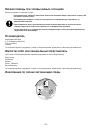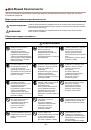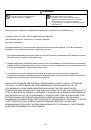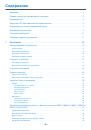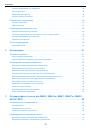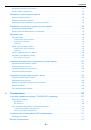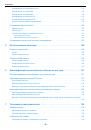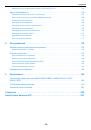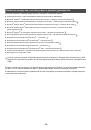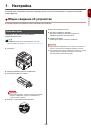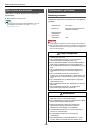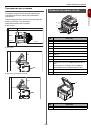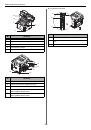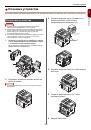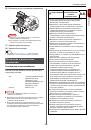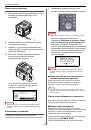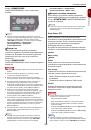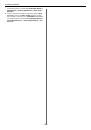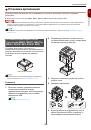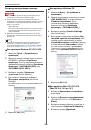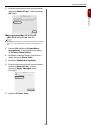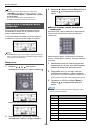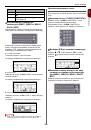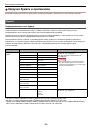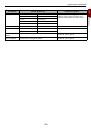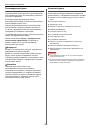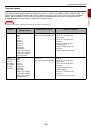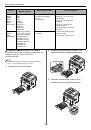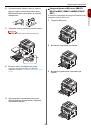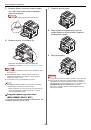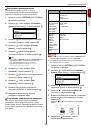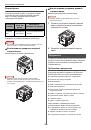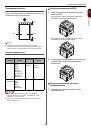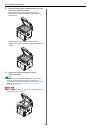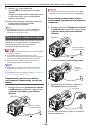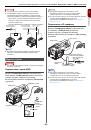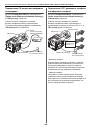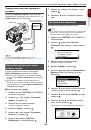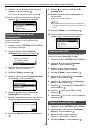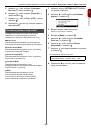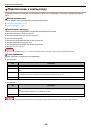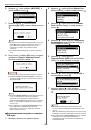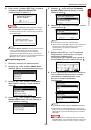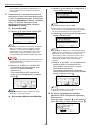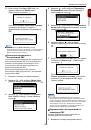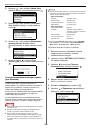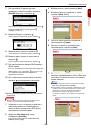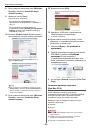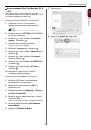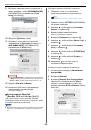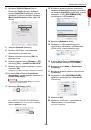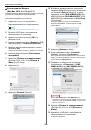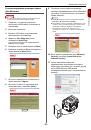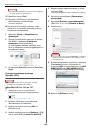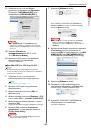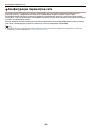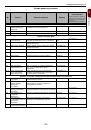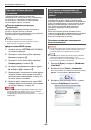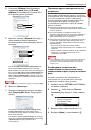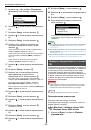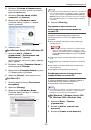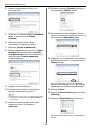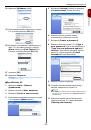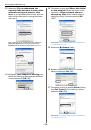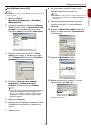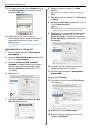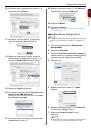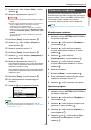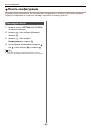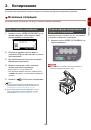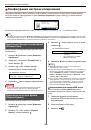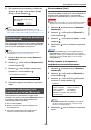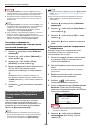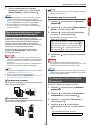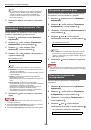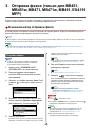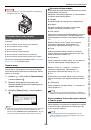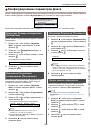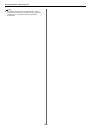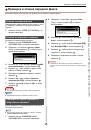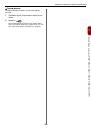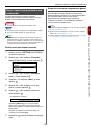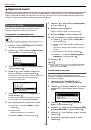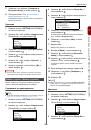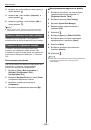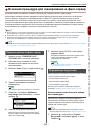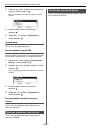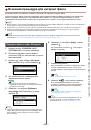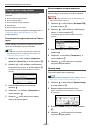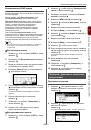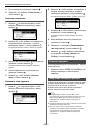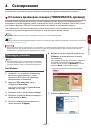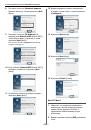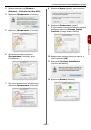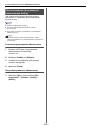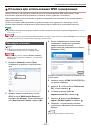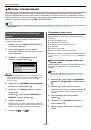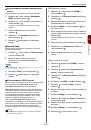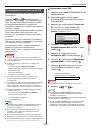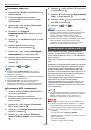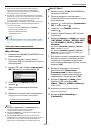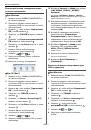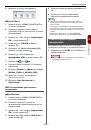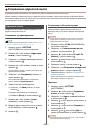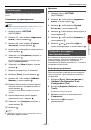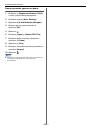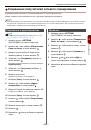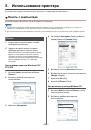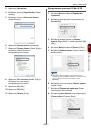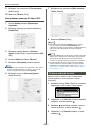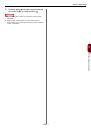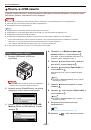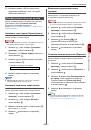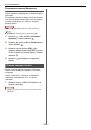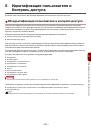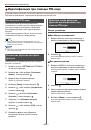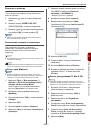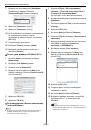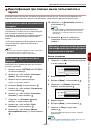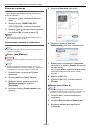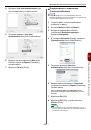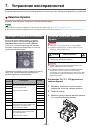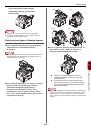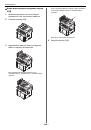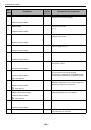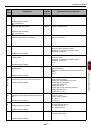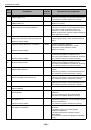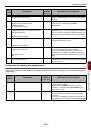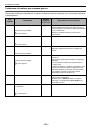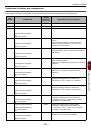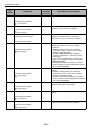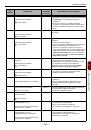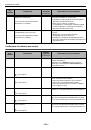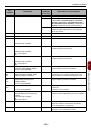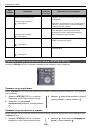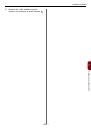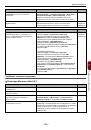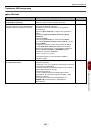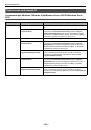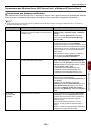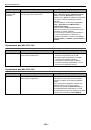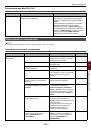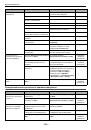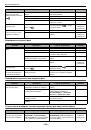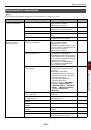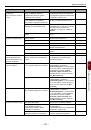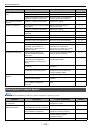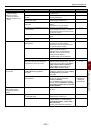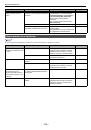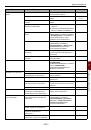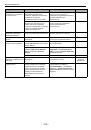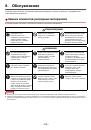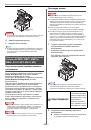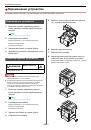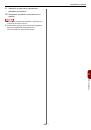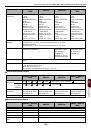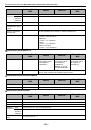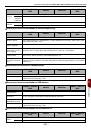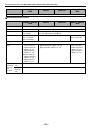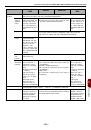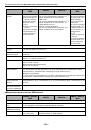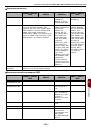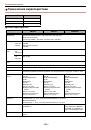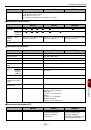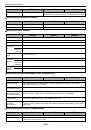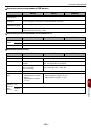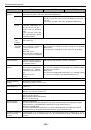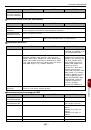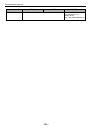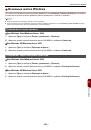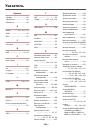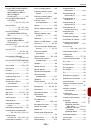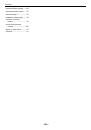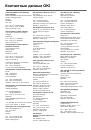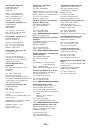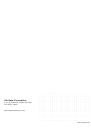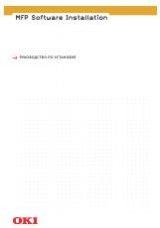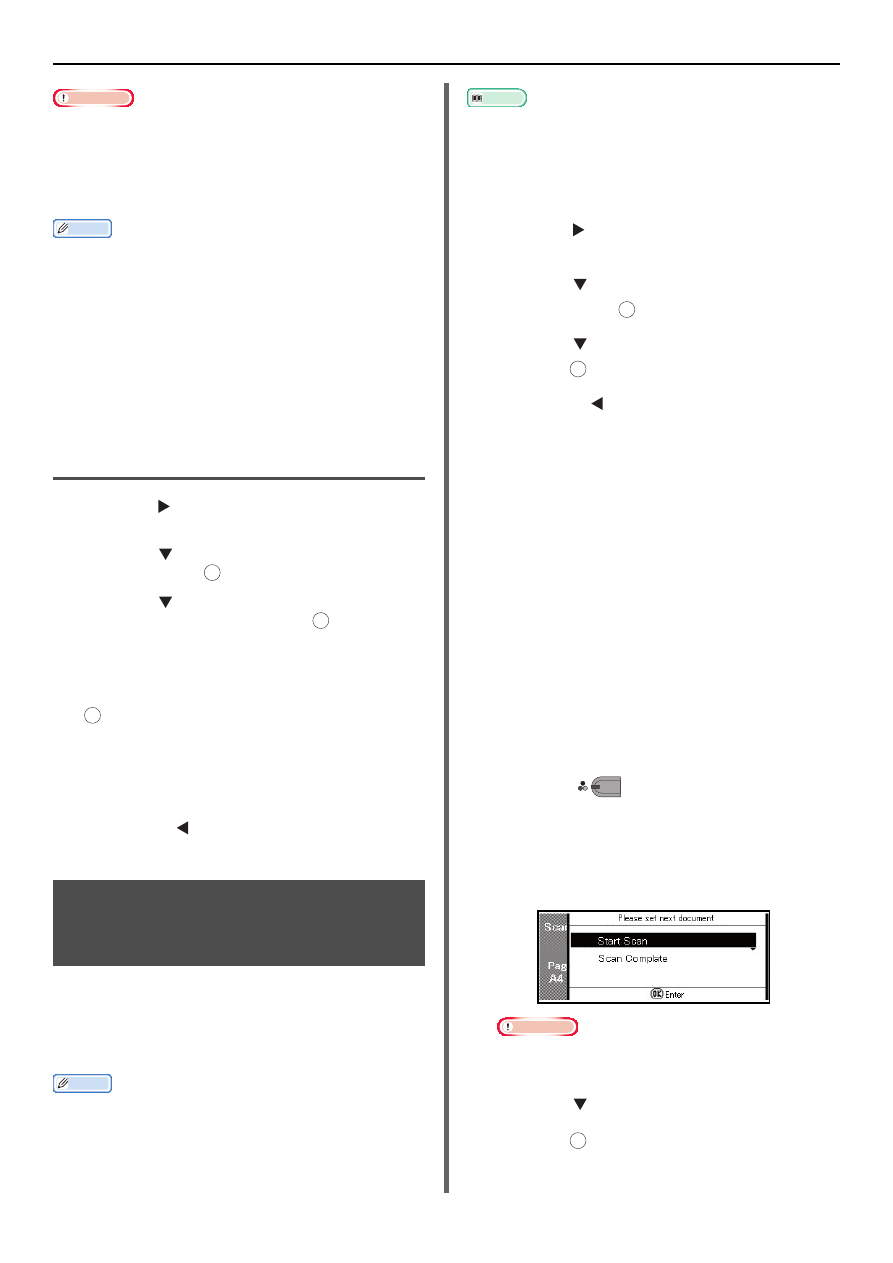
Конфигурация
настроек
копирования
- 84 -
Примечание
Когда
[
Подача
бумаги
]
установлено
на
[
Auto
],
некоторые
значения
выбрать
нельзя
.
Значения
,
которые
можно
выбрать
,
различаются
согласно
выбранному
разеру
сканирования
.
При
выборе
некоторых
коэффициентов
части
изображения
документа
могут
быть
пропущены
или
поля
могут
выйти
за
пределы
копии
.
Заметка
Когда
[
Подача
бумаги
]
установлено
на
значение
[
Auto
],
лоток
для
бумаги
автоматически
выбирается
согласно
выбранному
коэффициенту
масштабирования
.
Если
необходимо
использовать
определенный
лоток
для
бумаги
,
измените
конфигурацию
настройки
[
Подача
бумаги
].
Лоток
для
бумаги
,
содержащий
бумагу
формата
,
отличного
от
A4, B5, A5, A6, letter, legal 13/13,5/14
или
executive,
не
выбирается
дае
если
[
Подача
бумаги
]
установлен
на
значение
[
Auto
].
Чтобы
выбрать
необходимый
лоток
для
бумаги
,
измените
конфигурацию
настройки
[
Подача
бумаги
].
Настройка
коэффициента
масштабирования
при
помощи
панели
десятичной
клавиатуры
1
Нажмите
для
входа
в
меню
[
Изменить
параметры
].
2
Нажмите
,
чтобы
выбрать
[
Масштаб
],
а
затем
нажмите
.
3
Нажмите
,
чтобы
выбрать
[
Zoom
(25~400%)
],
а
затем
нажмите
.
4
Введите
коэффициент
масштабирования
от
25%
до
400%
при
помощи
панели
десятичной
клавиатуры
,
а
затем
нажмите
.
-
Коэффициент
можно
установить
с
шагом
в
1%.
-
Если
Вы
ввели
неверное
значение
,
нажмите
кнопку
<
CLEAR
(
ОЧИСТИТЬ
)>,
а
затем
введите
правильное
значение
.
5
Нажимайте
пока
не
появится
стартовый
экран
.
Включение
режима
непрерывного
сканирования
(
Непрерывное
Скан
.)
При
необходимости
отсканировать
несколько
наборов
документов
одним
заданием
печати
включите
режим
непреывного
сканирования
.
Это
применимо
при
использовании
функций
[
Сорт
.
],
[
N-
в
-1
]
или
[
Двустороннее
Копир
.
].
Заметка
Режим
непрерывного
сканирования
также
доступен
для
факсов
,
интернет
факсов
,
как
и
для
функций
сканировани
.
Факсы
можно
сконфигурировать
из
[
Applied Settings
],
а
интернет
факсы
и
сканирование
из
[
Reading Settings
].
Справка
Для
более
подробной
информации
о
функциях
[
Двустороннее
Копир
.
],
см
Для
получения
дополнительной
информации
о
функциях
[
Сорт
.
]
и
[
N-
в
-1
]
см
.
Усовершенствованное
руководство
пользователя
.
1
Нажмите
для
входа
в
меню
[
Изменить
параметры
].
2
Нажмите
,
чтобы
выбрать
[
Непр
.
Скан
],
а
затем
нажмите
.
3
Нажмите
,
чтобы
выбрать
[
ON
],
а
затем
нажмите
.
4
Нажимайте
пока
не
появится
стартовый
экран
.
Копирование
в
режиме
непрерывного
сканирования
В
режиме
непрерывного
сканирования
можно
скопировать
документы
с
АПД
или
стекла
экспонирования
,
или
их
обоих
.
1
Поместите
первый
документ
текстом
вверх
в
устройство
АПД
или
текстом
вниз
на
стекло
экспонирования
.
2
При
необходимости
выполните
настройку
копии
.
Сделайте
необходимые
изменения
в
настройках
другой
копии
.
3
Введите
количество
копий
с
помощью
панели
десятичной
клавиатуры
.
4
Нажмите
,
чтобы
начать
сканирование
первого
документа
.
5
После
отображения
экрана
[
Please set next
document
(Please set next document)],
поместите
следующий
документ
на
АПД
или
стекло
экспонирования
.
Примечание
После
изменения
места
загрузки
следующего
документа
,
обязательно
уберите
документ
из
места
,
которое
было
использовано
в
первый
раз
.
6
Нажмите
,
чтобы
выбрать
[
Начало
сканирования
(Start Scan)],
а
затем
нажмите
.
OK
OK
OK
OK
OK
M
ONO
OK